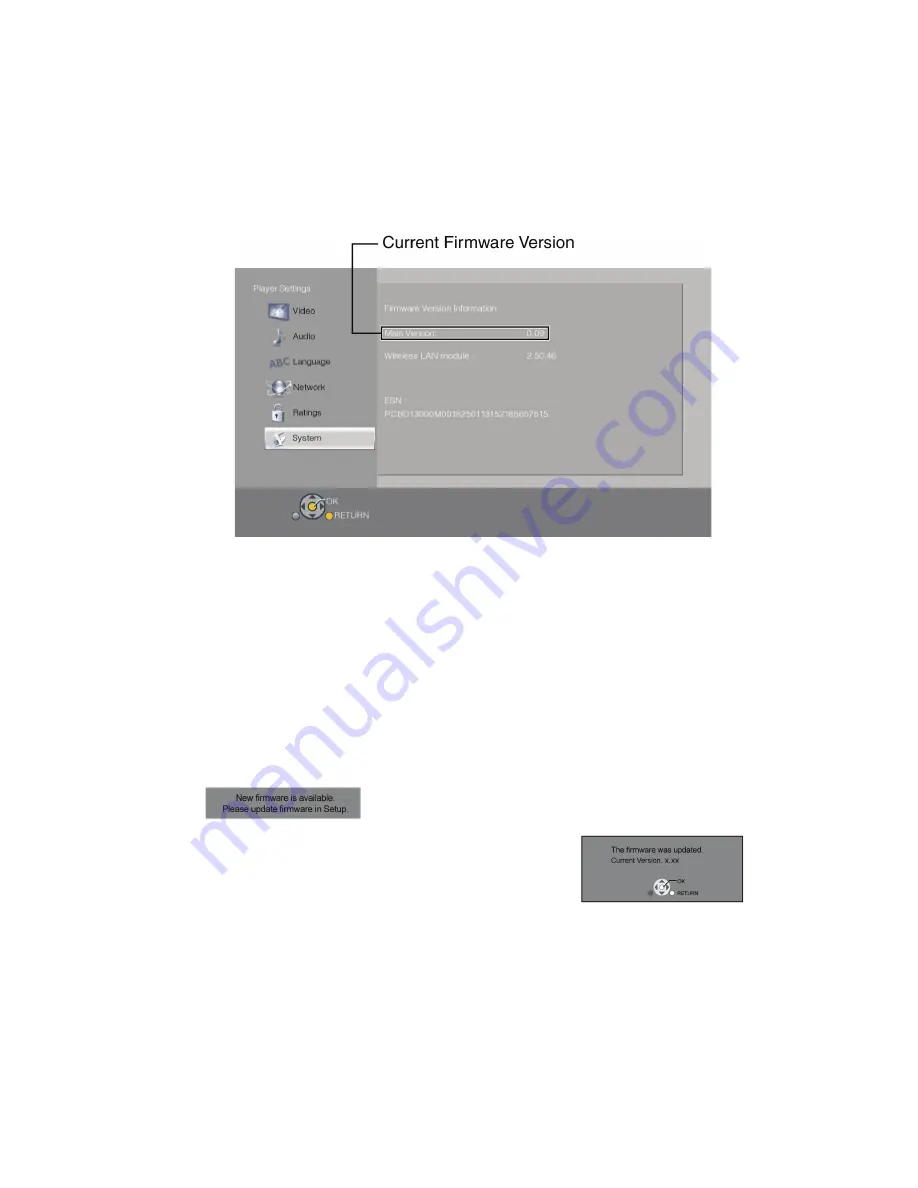
13
3.4.
How to Update Firmware
The firmware of the unit may be renewed to improve the quality including operational performance and playability.
Make sure to refer the following procedure when performing version-up.
3.4.1.
Confirmation of the Firmware Version
Perform following steps to checking the firmware version currently installed in the unit.
1. Turn the unit on and wait the Home screen is displayed.
2. Select [Setup]
→
[Player Settings]
→
[System]
→
[System Information]
→
[Firmware Version Information].
3. Firmware Version Information screen is displayed.
3.4.2.
Updating Firmware
This unit has 2 updating method, one way to update via the internet, the other way to update using CD-R or USB device which is
stored pre-downloaded firmware update file.
3.4.2.1.
Updating firmware via the internet
Occasionally, Panasonic may release updated firmware for this
unit that may add or improve the way a feature operates. These
updates are available free of charge.
This unit is capable of checking the firmware automatically
when connected to the Internet via a broadband connection.
When a new firmware version is available, the following mes-
sage is displayed.
To update the firmware
Press [HOME]
• press the [SETTINGS] button on the remote control
• select “System’’
and press [OK]
• select “Firmware Update’’ and press [OK]
• select “Update Now’’ and press [OK]
DO NOT DISCONNECT the unit from the AC
power or perform any operation while the update takes place.
After the firmware is installed, INFO LED and POWER LED
flash 3 times and “FIN’’ will be displayed on the screen. Unit will
restart and the following screen will be displayed.
Содержание DMP-BD79GA
Страница 2: ...2 ...
Страница 3: ...3 ...
Страница 7: ...7 1 3 Caution for AC cord Only for BD79GC ...
Страница 9: ...9 2 2 Precaution of Laser Diode ...
Страница 16: ...16 5 Location of Controls and Components ...
Страница 17: ...17 ...
Страница 38: ...38 9 2 5 Grease ...
Страница 42: ...42 9 3 3 How to Clean the Lens of Optical Pick UP ...
Страница 43: ...43 9 4 Adjustment of BD Drive 9 4 1 Repair Flowchart ...
Страница 46: ...46 10 1 2 Checking and Repairing of BD Drive and Digital P C B ...
Страница 55: ...Model No DMP BD79GA BD79GC BD79GN BD79GT BD79GW BD79PU BD79PH SCHEMATIC DIAGRAM NOTICE ...
Страница 56: ...Model No DMP BD79GA BD79GC BD79GN BD79GT BD79GW BD79PU BD79PH PART LIST NOTICE ...
Страница 57: ...Model No DMP BD79GA BD79GC BD79GN BD79GT BD79GW BD79PU BD79PH ABBREVIATION ...
Страница 58: ...Model No DMP BD79GA BD79GC BD79GN BD79GT BD79GW BD79PU BD79PH POWER SECTION POWER P C B ...
Страница 59: ...Model No DMP BD79GA BD79GC BD79GN BD79GT BD79GW BD79PU BD79PH LED SECTION POWER P C B ...
Страница 60: ...Model No DMP BD79GA BD79GC BD79GN BD79GT BD79GW BD79PU BD79PH AUDIO DAC SECTION DIGITAL P C B ...
Страница 61: ...Model No DMP BD79GA BD79GC BD79GN BD79GT BD79GW BD79PU BD79PH AV SECTION DIGITAL P C B ...
Страница 62: ...Model No DMP BD79GA BD79GC BD79GN BD79GT BD79GW BD79PU BD79PH DIGITAL NET SECTION DIGITAL P C B ...
Страница 63: ...Model No DMP BD79GA BD79GC BD79GN BD79GT BD79GW BD79PU BD79PH DDR SECTION DIGITAL P C B ...
Страница 64: ...Model No DMP BD79GA BD79GC BD79GN BD79GT BD79GW BD79PU BD79PH MTK SECTION DIGITAL P C B ...
Страница 65: ...Model No DMP BD79GA BD79GC BD79GN BD79GT BD79GW BD79PU BD79PH FE SA SECTION DIGITAL P C B ...
Страница 66: ...Model No DMP BD79GA BD79GC BD79GN BD79GT BD79GW BD79PU BD79PH POWER P C B COMPONENT SIDE ...
Страница 67: ...Model No DMP BD79GA BD79GC BD79GN BD79GT BD79GW BD79PU BD79PH POWER P C B FOIL SIDE ...
Страница 68: ...Model No DMP BD79GA BD79GC BD79GN BD79GT BD79GW BD79PU BD79PH DIGITAL P C B COMPONENT SIDE ...
Страница 69: ...Model No DMP BD79GA BD79GC BD79GN BD79GT BD79GW BD79PU BD79PH DIGITAL P C B FOIL SIDE ...
Страница 77: ...Model No DMP BD79GA BD79GC BD79GN BD79GT BD79GW BD79PU BD79PH Exploded View ...
Страница 78: ...Model No DMP BD79GA BD79GC BD79GN BD79GT BD79GW BD79PU BD79PH Mechanism View ...
Страница 79: ...Model No DMP BD79GA BD79GC BD79GN BD79GT BD79GW BD79PU BD79PH Packing View ...














































